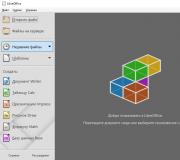Tahvelarvuti ripub nagu. Külmumisprobleemi lahendamine
Vaatamata küllaltki suurele populaarsusele maailmas ei ole tahvelarvutid ideaalsed, seetõttu ähvardab neid nagu iga elektroonikaseadet ka kõige ebasobivamal hetkel rikkiminek. Väga levinud probleem, kui tahvelarvuti ei lülitu välja, mida sel juhul teha, piinab paljusid kogenematuid kasutajaid. Kuid kõigepealt peate välja selgitama tekkinud probleemide põhjused, et välistada olukorra kordumine tulevikus.
Rikke põhjused või tegurid
Mis tahes kaasaegse tehnoloogia ebaõnnestumise põhjuseks võivad olla ainult kaks tegurit:
- tõrge tarkvaras;
- Riistvaraprobleemid.
Noh, võib olla nende kombinatsioon, kuigi väljaütlemata "aladuse seaduse" kohaselt, kui ühes neist komponentidest ilmneb rike, siis varsti täheldatakse rikkeid ka teises.
Tarkvara vead
Juba pealkirjas on vastus küsimusele peidetud, mille tõttu need vead tekivad, just tarkvara tõttu. Põhjuseks võib olla nii operatsioonisüsteem ise, milles vidin töötab, kui ka varem installitud rakendused. Saate kohe tuvastada oma seadme tarkvara tõrke sümptomid:
Vidin ripub pidevalt;
- Ei lülitu sisse, kuid taustvalgus töötab;
- Tablett on poolenisti laetud;
Konfiguratsioonirežiim
Kui neid sümptomeid täheldatakse ja need on nendega sarnased, ärge muretsege, esitatud soovituste abil saate seadme tööle taastada.
Riistvaraprobleemid
Kuid tahvelarvuti riistvaraprobleemid on palju hullemad ja ilma kolmandate osapoolte spetsialistide abita ei saa te tõenäoliselt seadet uuesti ellu äratada. Nagu te ilmselt juba nimest aru saite, ei lülitu tahvelarvuti välja riistvaraprobleemide tõttu, mis võivad olla põhjustatud:
- kukutage tahvelarvuti põrandale;
- Kahjustatud või purunenud maatriks;
- Kontaktide sulgemine;
- Seadmete tõsine ülekuumenemine;
- Probleemid toiteallikaga laadimise ajal;
- Ja muud.

Laialdased ekraanikahjustused
Kahjuks on peaaegu võimatu 100% paljastada, et tahvelarvuti just nendel põhjustel välja ei lülitu, välja arvatud juhul, kui loomulikult on näha selgeid märke. Kuna on vaja spetsiaalset varustust ja loomulikult teadmisi. Kõige kindlam ja õigem väljapääs selles olukorras on reis teeninduskeskusesse või mõnesse muusse remondiettevõttesse.
Oluline on teada, et kehtiva 70% garantii korral ei ole riistvara probleem garantiijuhtum ja seetõttu ei saa seda tasuta parandada.
Elustamismeetmed
Vaatamata peaaegu asjatutele katsetele tahvelarvuti pärast riistvararikkeid tööle taastada, tuleb enne teeninduskeskusesse minekut tõrgeteta teha mitmeid tegevusi.
Võib-olla on seadme kukkumine ja külmumine lihtsalt asjaolude kokkulangevus, mis pole omavahel kuidagi seotud. Seetõttu peaksite esimese asjana oma puutetahvelarvuti laadima. Jah, te ei mõelnud täpselt tasumisele. Viimasel ajal on see üsna levinud probleem, kui vidina omanik unustab selle lihtsalt laadida, siis see hangub ega reageeri enam.

Laadija
Te ei pea kohe pärast ühendamist seda kiiresti sisse lülitama, ootama 20-30 minutit ja alles siis proovima. Enne seda võite sisse- ja väljalülitusnuppu lõpuni all hoida ja 10-15 sekundit all hoida, proovige see sisse lülitada. Ei tööta? Liigu edasi.
Oluline on teada, et garantiiväline remont maksab seadme omanikule alates 50% selle maksumusest, olenemata rikke põhjusest.
Kui see on juurdepääsetav, hüppage välja ja sisestage aku uuesti, mis on telefonides väga levinud tava. Tahvelarvuti ei reageeri uuesti, proovime seda laadida teise seadme kaudu, võib-olla sai esimene vigastada. Jälle ebaõnnestumine? Kahjuks ei saanud sõitu teeninduskeskusesse edasi lükata.
Süsteemi taastamine
Kui teie tahvelarvuti lülitub sisse, pärast põhjalikku uurimist ei leitud sellelt kiipe, maatriksi kahjustusi, pragusid, suuri tagasilööke ja muid korpuse märgatavaid deformatsioone, siis võime õnnitleda, et vidinale saab teise tuule anda. .
Esimene asi, mida peaksite tegema, on lähtestada kõik sätted, et ükski rakendus või muud failid ei segaks operatsioonisüsteemi õiget laadimist. Seda saab teha mitmel viisil, mis teie seadmele sobib, määrake see ise.
Reset-nupp
Paljude eelarveseadmete puhul leiate väikese augu kirjaga Lähtesta, kui esimesel ülevaatamisel seda auku ei leitud, võib-olla märkis tootja oma veebisaidil selle paigutuse, peaksite seda külastama.

Kõigepealt peate võtma midagi õhukest, näiteks nõela ja langetama ettevaatlikult auku, kuni see peatub, ja hoidke seda 15-20 sekundit, tablett peaks taaskäivitama. Kui see ei õnnestunud? Läheme järgmise meetodi juurde.
Lähtestage taastamise kaudu
Rikke korral või nupu puudumise tõttu on seadete lähtestamise ainus võimalus siseneda alglaaduri režiimi. Siin peate olema väga ettevaatlik, kuna sisestus hõlmab teatud klahvikombinatsiooni vajutamist, mis võib erinevate seadmete puhul erineda.
Oluline on teada, et täielik tehaseseadetele lähtestamine eeldab, et kõik andmed selle käigus kustutatakse täielikult.
Seetõttu esitatakse allpool kõige levinumad kombinatsioonid:
- Miinus helitugevus, toitenupp ja kodunupp;
- Toide, Koduklahv ja pluss helitugevus;
- Sisse-/väljalülitusnupp ja helitugevus miinus või pluss;
- Helitugevuse nuppude samaaegne vajutamine.

Alglaadimismenüü
Sõltuvalt alglaaduri versioonist võib menüüd veidi muuta, kuid igal juhul peate valima üksuse - "andmete pühkimine". Selle valimiseks peate helitugevuse nupuga kursorit langetama ja kinnitama valiku toitenupuga.

Kinnita
Avanevas menüüs samu klahve kasutades kinnitame oma valiku ja nõustume, et kõik andmed kustutatakse pöördumatult – "Jah".

Nüüd peate lihtsalt tahvelarvuti taaskäivitama, st valima peamenüüst esimese üksuse. Lähtestamise ajal ärge puudutage seadet, protsess ei ole nii pikk, et oleks võimatu oodata.
Turvarežiim
Kui puuteseade lülitub pärast mitmekordset taaskäivitamist siiski sisse, peate viivitamatult lubama turvarežiimi, mis keelab kõik kolmanda osapoole rakendused ja võimaldab teil täita teenindusfunktsioone.

Toide välja
Selleks hoidke toitenuppu all, kuni ilmub ülaltoodud menüü, vajutage ja hoidke sõrme üksusel "Lülita toide välja", kuni ilmub teade turvarežiimile ülemineku kohta.

Kinnitame valiku
Klõpsake nuppu "OK" ja oodake, kuni ekraani allossa ilmub vastav kiri. Nüüd, kasutades operatsioonisüsteemi olemasolevaid võimalusi: eemaldage kõik mittevajalikud programmid, failid ja võimalusel tühjendage sisemine ja väline mälu.

Turvarežiim
Kõige äärmuslikumatel juhtudel saate teha lähtestamise, kui praegune olukord seda nõuab. Seadme eelmisele režiimile naasmiseks peate selle lihtsalt taaskäivitama või esmalt toitenuppu all hoides täielikult välja lülitama.
OS-i uuesti installimine
Kui ükski seadete tehaseseadetele lähtestamise võimalustest ei aidanud probleemi lahendada, peate kahjuks kasutama radikaalsemaid meetodeid, nimelt operatsioonisüsteemi uuesti installima või, nagu inimesed ütlevad, "vilkumist".

Süsteemi uuendus
See on üsna keeruline ja pikk protsess, mis nõuab teatud teadmisi. Täpsemat infot tahvelarvuti flashi tegemise kohta leiate tootja kodulehelt või kasutage meie kodulehel olevat otsingut.
Lõppude lõpuks on iga seadme vilkumise juhised erinevad, seetõttu on lihtsalt võimatu kaaluda "universaalset" installimeetodit.
Mida teha, kui vidin on külmunud
Kingdia meeskond 18.08.2017 10:53
Tsiteerin Elenat:
Tere. Probleem on selles. Peate tahvelarvuti vilkuma. Selleks peate selle välja lülitama. Ootab failisüsteemi kontrollimist. Kui vajutate terava esemega väikest nuppu, taaskäivitub see, samuti sisse- ja väljalülitusnuppu all hoides. Taastumine ei tule üldse välja. Aita mind palun. Kuidas tahvelarvutit välja lülitada?
Tere. Kõigepealt peate selgeks tegema tahvelarvuti mudeli, et ma saaksin aru, mis on kaalul. Taastemenüüsse sisenemiseks kasutate reeglina klahvikombinatsiooni Toide + helitugevus (+ või - - peate proovima mõlemat valikut). Kui te ei saa ise taastemenüüd laadida, siis on parem võtta ühendust kellegagi, kellel on rohkem kogemusi. Ma ei saa teid eemalt aidata. Mis kõige parem - viige see teeninduskeskusesse, et teil oleks installitud ametlik teenuse püsivara. See töötab kõige stabiilsemalt.
# 133 KingDia meeskond 23.02.2017 22:33
Tsiteerin Juri:
Tere. Mida tähendab Hard Reboot? Kas teil on tehaseseadetele lähtestamine? Tee seda uuesti. Kuna operatsioonisüsteem ise (Android) on laaditud, on see juba mingi püsivara või riistvara viga. Kaugelt ei saa ma vaevalt aidata. Siin peate selle isiklikult välja mõtlema, et teha diagnostika. Võimalik, et püsivara töötab hästi, kuid üks emaplaadi moodul on korrast ära, millest hangub. Võib-olla on protsessor ise surnud. Siin võib pikalt arvata. Parem viige see teeninduskeskusesse. Kui teate, kuidas vilkuda, võite proovida tahvelarvutit vilkuda. loe see artikkel kõigepealt läbi -
Tahvelarvuti on keeruline seade. Väga etteaimatav joon tema käitumises on külmetamine kõige ebasobivamal hetkel. See võib mõjutada mitte ainult Hiina tootjate tahvelarvutite kasutajaid, vaid ka ametlike ja tuntud ettevõtete, nagu Samsung, Apple, Asus jt, vidinate kasutajaid. Miks tahvelarvuti külmub? Miks see probleem nii levinud on ja mida sellistes olukordades ette võtta?
Tavaline probleem on külmutamine
Tahvelarvuti külmumise põhjused
Põhjuseid, miks seade võib "nüristada", külmuda ja aeglustada, on kahte tüüpi: tarkvara- ja riistvararikked.
Tarkvara tõrked
Tarkvaratõrgete põhjused on järgmised:
- Mis tahes rakenduse vale töö.
- Operatsioonisüsteemi nõuetekohaseks toimimiseks vajalike oluliste süsteemifailide või rakenduste kahjustamine või eemaldamine.
- Viiruste ja pahatahtliku tarkvara koodide olemasolu.
- Süsteemi seadistused ebaõnnestuvad.
Riistvara tõrked
Välimuse põhjused:
- Ühildumatu või katkise riistvara ühendamine tahvelarvutiga.
- Seadme trükkplaadi juhtivate radade kahjustused.
- Toitesüsteemi rike.
Külmumine toimub enamikul juhtudel tarkvara tõrgete tõttu. Neid ise kõrvaldada pole keeruline. Riistvaratõrgetega on olukord keerulisem. Siin läheb juba vaja remondispetsialisti abi
Probleemi allika tuvastamine
Et mõista, miks tahvelarvuti hakkas kasutaja tegevuste tagajärjel aeglustuma ja külmuma, peaksite välja selgitama probleemi algse allika. Tuleb meeles pidada, milliseid toiminguid tahvelarvutiga tehti, pärast mida oli probleeme külmutamisega. See võib olla:
- Tarkvara installeerimine;
- Värskenduste installimine;
- Seadme ebaõnnestunud kukkumine;
- Muud toimingud.
Lisaks peate täpselt välja selgitama, millal tahvelarvuti rippuma hakkab:
- Kui avate mis tahes programmi;
- Seadme operatsioonisüsteemi laadimise ajal;
- tahvelarvuti töötamise ajal;
- Interneti kasutamisel.
Mida teha, kui tahvelarvuti külmub?

Millised on lahendused?
Kütteprobleem
Vidina märgatava pidurdamise korral peaksite kontrollima, kas see ei lähe pika töö ajal soojaks. Kui jah, siis protsessor kuumeneb nii palju, et selle kuumus mõjutab mikroprotsessorit ja muid elemente, mis ei ole ette nähtud kõrgel temperatuuril töötamiseks.
Seadmel on vaja tööst "puhata", et see saaks veidi jahtuda ja jõudlus normaalseks taastada.
Sügis
Sel juhul on võimalik, et ekraani puutepaneel on veidi nihkunud, põhjustades seeläbi ekraanil arusaamatuid toiminguid, mis on sarnased pidurdamisega.
Tee välja ainult üks - peate viima tahvelarvuti remonditöökotta diagnostikaks ja kahjustatud komponentide asendamiseks.
Konflikt välisseadmetega
Kehv välisvarustus või tahvelarvuti enda kokkupanek võib põhjustada selle pidevat külmumist
Peaksite mõneks ajaks lahti ühendama SIM-kaardi, välkmälukaardi ja muud seadmed ning kontrollima tahvelarvuti tööd ilma nendeta. Kui selle töö on rahuldav, siis välisseadmetes külmumise põhjused. Peate need vaheldumisi vidinaga ühendama ja kontrollima, milline neist on tarkvaralise pidurdamise põhjuseks. Kui see tuvastatakse, muutub see lihtsalt uueks.
Rakendused, mis kulutavad palju ressursse
Kui on täpselt kindlaks tehtud, et külmutamine on tingitud tarkvaratootest, on soovitatav see desinstallida ja seda üldse mitte kasutada.
Kui see rakendus on tööks vajalik, tasub otsida alternatiivseid rakendusi, mis täidavad sarnaseid funktsioone, kuid ei kuluta palju tahvelarvuti ressursse.

Ressursimahukad rakendused
Android-seadmetes saate rakenduse keelata järgmiselt: minge jaotisse "Valikud" või "Seaded" (olenevalt OS-i mudelist), seejärel klõpsake "Rakendused". Siin valige "Running rakendused" või "Running rakendused". Avanevas aknas peate määrama "raske" rakenduse ja katkestama selle täitmise, klõpsates nuppu "Stopp". Saate selle kohe lõplikult kustutada.
Kui pole kindlalt kindlaks tehtud, milline toode seadme "elu" rikub, võite proovida katsetada, lülitades vaheldumisi erinevad programmid välja, kuni soovitud tulemus on saavutatud.
Madala jõudlusega seadmed ei tohiks käivitada programme, mis nõuavad palju ressursse
Tableti vajutamise või täieliku külmutamise reaktsiooni puudumine
Sellest olukorrast on väljapääs.
Seade lülitatakse välja tavapärasel viisil. Pärast seda tuleks andmete turvalisuse huvides lahti ühendada (eemaldada pesadest) mälukaart ja SIM-kaart. Seejärel lülitub tahvelarvuti sisse ja selle toimivust kontrollitakse. Kui kõik töötab samamoodi nagu varem, saate kaardid installida ja kasutamist jätkata.
Kui see meetod ei aita, saate olukorra parandada, ühendades aku mõneks minutiks lahti.
Kõva lähtestamine
Võib juhtuda, et ükski meetod pole positiivseid tulemusi toonud – tahvelarvuti klaviatuur ja ekraan ei reageeri vajutamisele. Siis jääb üks asi - seadme lähtestamine tehaseseadetele - "Hard Reset".

"Raske" meetod probleemi lahendamiseks
Kõik seadme mälus olevad andmed kustutatakse jäädavalt. Kõik kasutajakontod tuleb uuesti sisse logida sisselogimise ja parooliga ning rakendused tuleb uuesti installida
Enne seda toimingut on soovitatav mäluseade lahti ühendada, et see kogemata tehtavate toimingute tõttu ei kannataks.
Androidiga seadmete jaoks
- Vajutage toitenuppu ja samal ajal helitugevuse suurendamise nuppu;
- Kasutage helitugevuse reguleerimise nuppu, et näidata üksust "Tehase lähtestamine";
- Seejärel kasutage toimingu kinnitamiseks toitenuppu;
- Lähtestamisprotseduuri alustamiseks määrake "Jah";
- Protsess käivitub, mille järel seade taaskäivitatakse.

Lähtesta
iOS-i seadme jaoks:
- Vajutage samaaegselt nuppe "Toide" ja "Kodu";
- Oodake 5 ... 10 sekundit, kuni ilmub "õuna" logo.
Tahvelarvuti "rumaluse" ja külmumise vältimiseks piisab mõne lihtsa reegli järgimisest:
- Seadmel peab olema kvaliteetne viirusetõrjeprogramm.
- Te ei tohiks installida rakendusi küsitavatest allikatest - see on täis.
- Muudetud püsivara ei ole alati hea. Parem on nende kasutamist vältida.
- Kõrgelt kukkumine pole kellelegi meeldiv. Mobiilseadmed pole erand.
Kui olete Lenovo tehnoloogia aktiivne kasutaja, võib teil tekkida probleeme, nagu pidurdamine ja viivitused. Muidugi on see eranditult tüüpiline igale elektroonikaseadmele, kuid ma tahaksin rääkida sellest konkreetsest kaubamärgist, kuna olen ise selle kaubamärgi toodete kasutaja. Selles artiklis proovime võimalikult üksikasjalikult analüüsida, kuidas Lenovo tahvelarvutit taaskäivitada, kui see külmub. Olen kindel, et see on kellelegi kasulik.
Artiklis püüan anda universaalseid nõuandeid kõigi selle kaubamärgi seadmete jaoks, kuigi olen kasutanud spetsiaalselt Lenovo Yoga Tablet 10 mudelit ja kasutasin ka allpool kirjeldatud meetodeid Lenovo vahekaardi 2 jaoks. Erinevad mudelid võivad kasutada erinevaid klahve. taaskäivitage ja lähtestage, et mõned vahekaardi 2 näpunäited ei töötaks teiste jaoks, kuid sellest allpool.

Kuidas teha kindlaks probleemi põhjus
Kõigepealt proovige hetkeolukorda analüüsida. Kui seade töötab perioodiliselt aeglaselt ja kui tahvelarvuti täielikult külmub, on märkimisväärne erinevus - see lihtsalt lakkab töötamast ja reageerib sellega seotud toimingutele. Kas saate andurit kasutada, kas seadme ekraan ja põhifunktsioonid töötavad või jääb kõik pärast sisselülitamist seisma - tardub ekraanisäästjal ja ei reageeri?
Samuti on oluline vahet teha, kas see juhtub kogu aeg või ainult teatud tingimustel? Teie seade töötab praegu hästi ja mõnes olukorras halvendab jõudlust või ei tööta see üldse? Ülaltoodud küsimustele vastuste üle otsustades vaadake oma probleemi peamisi põhjuseid ja mõistke, kuidas kõik toimima panna.
- Tarkvara tõrge on tavaline põhjus, miks tahvelarvuti külmub. Olete installinud palju erinevaid rakendusi, mõned neist on omavahel vastuolus. On lihtne kindlaks teha, kas Lenovo tahvelarvuti jooksis kohe pärast kolmanda osapoole tarkvara installimist / värskendamist / käivitamist kokku, ei reageeri millelegi ega lülitu välja. Selle probleemi lahendust kirjeldatakse allpool.
- Riistvaraprobleemid. See on tõsine probleem. Kui seade lülitub pärast kukkumist välja ja ei taha sisselülitamisel töötada, peate võib-olla ühendust võtma teeninduskeskusega. Proovige artikli allosas olevaid meetodeid ja kui need aitasid - suurepärane, kui mitte - viige seade remonti.

Kuidas Android-seade ellu äratada
Kui puuteekraani ikka kasutada saab või vähemalt seade nuppude vajutamisele reageerib, saab teha "pehme" taaskäivituse. Selleks vajutage ja hoidke all seadme toitenuppu, kuni see täielikult välja lülitub - umbes 5-10 sekundit. Alustage sama nupuga. See toimis – hea, ei – lähme edasi. Peate taaskäivitama, kasutades "kõva" meetodit, nn kõva lähtestamist. See meetod hõlmab kõigi andmete puhastamist vidinast, nii et kui teil on seal midagi olulist, proovige võimalusel teha varukoopia (salvestage failid). Kuid kui kõik on külmunud ja ei tööta, pole seda alati võimalik teha.
Alustuseks kasutage seda, kui teie vidinal on korpusel lähtestamisklahv. See on tehtud spetsiaalselt sellisteks puhkudeks, kuid tänapäevastel androididel seda sageli ei näe. Juhusliku vajutamise vältimiseks on sellised klahvid tehtud sisse vajutatult ja neid saab vajutada vaid peenikese pulgaga. Hoidke 5-10 sekundit, seejärel lülitage seade sisse nagu tavaliselt.
Kõva lähtestamine
Mida teha, kuidas Lenovo tahvelarvuti taaskäivitada? Erinevates seadmetes vastutavad selle eest erinevad klahvikombinatsioonid, need võivad olla:
- Toite- ja helitugevuse suurendamise nupp (helitugevus +);
- helitugevuse vähendamise nupp (Volume-) ja Home;
- Avaleht, helitugevus + ja väljalülitusklahv;
- sama, aga koos Volume-;
- Helitugevus +, helitugevus, võimsus.
Pärast klahvikombinatsiooni vajutamist ja hoidmist (nuppe tuleb vajutada samaaegselt) peaks ilmuma aken erinevate elementidega. Otsige üles "Andmete kustutamine", "Tehase lähtestamine" või midagi sarnast. Helitugevuse vähendamise/ suurendamise nuppude abil saate üksuste vahel vahetada ja toitenupu abil valida soovitud üksus. Valige Kustuta andmed ja seejärel Jah. Oodake, kuni kõik andmed kustutatakse. Pärast seda otsige taaskäivitusega sarnane üksus ja valige see. Arvuti peaks taaskäivitama.
Kui ilmub põhiekraan, soovitan teil teha veel üks lähtestamine - seadete kaudu ("Reset data" või midagi sarnast).
Noh, nüüd olete teinud peamise, et oma vidin uuesti ellu äratada. Kui kirjeldatud toimingud ei aidanud, on mul teie pärast väga kahju - ilmselt peate minema teeninduskeskusesse või andma selle mõnele tehnikule parandamiseks. Kui mehaaniline rike on viinud sarnaste tulemusteni, ei saa te midagi parandada ilma eriteadmisteta.

Järeldus
Loodan, et meie nõuanded on teid aidanud. Proovige järgida ülalkirjeldatud üldist algoritmi. Kui jätsin vahele mõne meetodi, mis aitas teil sarnase probleemiga toime tulla, on väga soovitatav sellest allpool olevasse kommentaaridesse kirjutada: see aitab kindlasti mõnda meie külastajatest. Kohtumiseni saidil!
Video juhendamine
Tahvelarvuti on tipptasemel seade, mis naudib tohutut populaarsust.
Tahvelarvuti populaarsus on tingitud järgmistest teguritest:
- tahvelarvuti võib toimida telefonina;
- tahvelarvuti kompaktne suurus muudab selle reisimisel ja reisimisel väga mugavaks;
- tahvelarvuti funktsionaalsus on ebatavaliselt rikkalik. Mõnikord ületab see isegi sülearvuti funktsionaalsust.
- puutetundliku ekraani olemasolu, mille mõõtmed mõjutavad kaasaskantava seadme mõõtmeid.
Vaatamata kõigile tahvelarvuti eelistele pole see täiuslik seade. Selle ebatäiuslikkus ilmneb ennekõike siis, kui see ripub. Enamasti juhtub see Hiina tootjate tahvelarvutitega, kuid on olukordi, kus selliste kaubamärkide seadmed nagu Apple või Samsung külmuvad.
Külmumise põhjuse väljaselgitamine on väga oluline, et mõista, mida teha, kui tahvelarvuti külmub ega lülitu välja.
Tahvelarvuti külmutamise põhjuseid on palju, kuid need kõik võib jagada kahte suurde klassi:
- tarkvara;
- riistvara.
Tarkvaratõrge on kõige tavalisem tahvelarvuti külmutamine, mida on üsna lihtne ise parandada. Riistvaraga seotud tõrgete korral pole probleemi võimalik ilma teeninduskeskuse abita lahendada.
Seadme riistvarakomponendist põhjustatud vigade põhjuseid on väga palju ja need on arusaadavad vaid väga piiratud ringile tahvelarvutite kasutajaid. Sageli ilmneb riistvaraprobleem, kui tahvelarvutiga on ühendatud ühildumatud seadmed.
Seadme tarkvarakomponendist põhjustatud vigade põhjused:
- seadme operatsioonisüsteemi nakatumine viiruste ja muude pahatahtlike koodidega;
- konkreetse programmi ebaõige toimimine;
- operatsioonisüsteemi süsteemifailide kahjustamine;
- seadme põhiparameetrite rike.
Teeme diagnostikat
Kui tahvelarvuti külmub, on väga oluline probleemi õigesti diagnoosida.
Samuti peaksite määrama probleemi aktiveerimise aja:
- tahvelarvuti sisselülitamine;
- toimimisprotsessis;
- kui konkreetne programm töötab;
- Internetti kasutades.
Juhtum, kui seade ei lülitu sisse ega välja, on kõige kriitilisem, kuna probleemi põhjust on väga raske tuvastada. Kui aga probleemi allikas tuvastatakse, on parandusprotsess palju selgem ja lihtsam. Enamikul juhtudel aitab tahvelarvuti tühine taaskäivitamine. Kui probleem püsib, on tahvelarvuti taaselustamiseks muid meetodeid.
Video: mida teha, kui tahvelarvuti külmub?
Kuidas seda parandada
Alustamiseks vajutage sisse-/väljalülitusklahvi ja hoidke seda 15–20 sekundit all, kuni tahvelarvuti ise välja lülitub. Kui see ei aita, peaksite proovima mõnda alternatiivset tahvelarvuti külmumise parandamise viisi. Vaatleme neid üksikasjalikumalt.
Külmutatud programmidega
Sageli külmub tahvelarvuti teatud madala kvaliteediga tarkvara töö tõttu. Sel juhul on soovitatav see keelata ja seejärel desinstallida.
Android-seadmetes tehakse seda järgmiselt:

Saate programmi desinstallida samast menüüst. Selle meetodi puhul on äärmiselt oluline õigesti määrata, milline konkreetne rakendus raskendab tahvelarvuti normaalset toimimist. Selle probleemi lahendamiseks on soovitatav veidi katsetada, lülitades programmi järk-järgult välja, kuni saavutatakse vastuvõetav tulemus.
IOS-iga seadmetes vajutage programmi keelamiseks 2 korda esiküljel olevat klahvi "HOME", seejärel hoides sõrme peatataval programmil, vajutage "miinusnuppu".
Mittereageeriva tahvelarvutiga
Mõnikord võib seade täielikult külmuda. Mida teha olukorras, kus tahvelarvuti ei reageeri üldse? Ainus lahendus probleemile on seadme täielik taaskäivitamine.
Kõige triviaalsem viis on tahvelarvuti välja lülitada, sealt SIM-kaardid, andmekandjad eemaldada ning seejärel uuesti "tühikäigule" sisse lülitada. See on alternatiivne viis, sageli lihtsalt tahvelarvuti "ülekiirendamine". Pärast seadme edukat käivitamist tuleb kõik andmekandjad oma kohale tagasi viia.

Kuid kuidas saate oma kaasaskantava seadme välja lülitada, kui see on külmunud ega reageeri toitenupule? Selleks peate leidma tahvelarvuti tagaküljelt väikese augu. See on lähtestusnupp, millele tuleb vajutada midagi teravat.
HARD RESET meetod
Sageli on "riistvaraga" seotud globaalsemad probleemid. Näiteks kui tahvelarvuti on külmunud, nii et see isegi ei lülitu sisse või lülitub sisse, kuid ekraan ei reageeri?
Sellises olukorras saate kasutada väga tõhusat võimalust. Sel juhul kaovad kõik seadmesse salvestatud andmed. See on selle meetodi suur puudus. Seetõttu on selle kasutamine soovitatav ainult kõige raskemates olukordades.

Vähemalt osa teabe salvestamiseks peate tahvelarvutist mäludraivi eemaldama. Selle valiku jaoks on igal tahvelarvutil konkreetne klahvikombinatsioon või klahvide jada, mis taaskäivitab tahvelarvuti või kutsub esile erimenüü.
IOS
Kui tahvelarvuti on sisse lülitatud, vajutage klahvikombinatsiooni "HOME" ja "POWER". Seejärel tuleks veidi oodata (5-7 sekundit), kuni ekraanile kuvatakse tootja logo kujutis.

ANDROID
ANDROID-seadmed kasutavad TOITEklahvi ja helitugevuse suurendamise klahvi all hoidmise kombinatsiooni. On olukordi, kus peaksite vajutama ka klahvi HOME. Sel juhul kuvab tahvelarvuti menüü, kus helitugevuse klahviga peate esile tõstma üksuse "Seaded" ja seejärel "Vorminda süsteemi".

Pärast menüüelemendi "Lähtesta Android" valimist taaskäivitub tahvelarvuti, mis kestab üsna kaua.
Androidi tehaseseadetele lähtestamine
Selle probleemi lahendamise tulemusena naaseb seade tehaseseadetele ja muutub praktiliselt puhtaks. Selle meetodi puudustest on oluline märkida, et peate oma isikuandmeid uuesti juhtima, programme installima ja nii edasi.
Ettevaatusabinõu
Külmumisega seotud olukorra ja tableti regulaarse ülekoormamise võimatuse vältimiseks tuleb võtta mitmeid ettevaatusabinõusid, nimelt:
- kasutage ainult originaalset püsivara;
- ärge kasutage ebausaldusväärsetest allikatest pärit rakendusi;
- vajalik hea viirusetõrjetarkvara;
- kaitsta elektroonilist seadet mehaanilise pinge ja niiskuse eest.
Kui probleem peitub ainult tarkvaras, on kirjeldatud lahendustest kindlasti abi. Ja kui see nii ei ole, see tähendab, et riistvaras on probleem, siis on soovitatav pöörduda teeninduskeskusesse, kuna ainult kogenud insenerid saavad teie tahvelarvutit elustada.
Mitte igaüks ei tea, et tahvelarvutis on turvarežiim. Samal ajal ei tea kõik kasutajad selle funktsioone ja võimalusi. Kuigi igale tahvelarvuti omanikule on kasulik teada saada, mis on turvarežiim, kuidas seda lubada või vastupidi keelata. Küsi miks? Jah, kõik on lihtne: see on turvarežiim, mis võimaldab teil toime tulla paljude "tõrgete" ja vigadega, diagnoosida, milline rakendus põhjustab operatsioonisüsteemi (OS) külmumise ja palju muud. dr.
Mõelgem välja, mis on turvarežiim (teise nimega Safe Mode). Alustuseks on see OS-i (olgu see siis Android või Windows 10) lahutamatu osa. Selle peamine ülesanne on aidata seadet diagnoosida.
Näiteks on kasutaja oma tahvelarvutisse alla laadinud ja installinud mitu rakendust. Pärast seda hakkas ta tugevalt rippuma või isegi välja lülituma. Siin on turvarežiim kasulik. Lõppude lõpuks piisab seadme turvarežiimi aktiveerimisest, kuna kõik kolmanda osapoole rakendused, draiverid, utiliidid, programmid ja komponendid keelatakse.
Tõsi, turvarežiimis suletakse ka internetiühendus!
Selle tulemusena saab kasutaja kasutada "alasti" Androidi. Töötavad ainult tootja installitud standardrakendused. Erinevad tõrked ja külmutused kaovad. Seetõttu saate ohutult eemaldada hiljuti installitud programmid, mis tõenäoliselt põhjustasid süsteemi krahhe ja tõrkeid.
Lisaks saate turvarežiimi kaudu diagnoosida tahvelarvuti üsna tõsiste rikete esinemise suhtes. Näiteks kui seadme aku saab kiiresti tühjaks või mõni nupp ei tööta, siis pange see sellesse "teenindus" režiimi. Kui tahvelarvuti jõudlus taastub, tähendab see, et süüdi on mõni rakendus, mis laadib akut või blokeerib teatud funktsiooni.
Kuidas turvarežiimi lubada?
Tahvelarvutis turvarežiimi aktiveerimiseks on mitu võimalust. Seetõttu räägime teile vähemalt lühidalt kõige populaarsematest neist.
Meetod number 1
Kui teie tahvelarvutisse on installitud android OS 6 või uuem versioon, peate esmalt vajutama seadme korpusel olevat toitenuppu. Seejärel oodake, kuni avaneb aken, kus jätkamiseks on mitu võimalust - lülitage toide välja, lülitage lennurežiimi või vaikse režiimi. Pärast seda peate klõpsama üksusel "Lülita toide välja" ja hoidma sõrme, kuni ekraanile ilmub teade, mis palub teil tahvelarvuti turvarežiimi lülitada.

Jääb vaid vajutada nuppu "OK". Seade taaskäivitub. Pärast seda töötab see turvarežiimis. Muide, sellest teavitab ekraani allosas olev spetsiaalne kiri.
Seega toimub üleminek turvarežiimile paljude tootjate seadmetes, sealhulgas xiaomi, dexp, irbis jne tahvelarvutite eelarvemudelites.
Meetod number 2
Mõnel tahvelarvutil meetod nr 1 ei tööta püsivara iseärasuste tõttu. Seetõttu peate turvarežiimi käivitamiseks valima samast väljalülitusmenüüst üksuse "taaskäivitamine", klõpsama sellel ja hoidke seda mõnda aega. Tavaliselt kuvatakse mõne sekundi pärast dialoogiboks, mis küsib, kas soovite siseneda turvarežiimi. Jääb üle vaid oma valik kinnitada, klõpsates "OK".
Meetod number 3
Selle funktsiooni tahvelarvutis käitamiseks on veel üks viis. Esimene samm on tahvelarvuti väljalülitamine ja seejärel sisselülitamine. Samal ajal, kui logo ilmub, vajutage samaaegselt ja hoidke all helitugevuse suurendamise ja helitugevuse vähendamise nuppe.

Mõne Samsungi mudeli puhul vajutage sisselülitamisel ja ettevõtte logo kuvamisel nuppu Menüü ja hoidke seda all. See lubab turvarežiimi.
Kuidas tahvelarvutis turvarežiimi välja lülitada?
Sageli ei tea kasutajad, kuidas turvarežiimi keelata, mistõttu mõned rakendused võivad lihtsalt mitte töötada. Sealhulgas pole seadmel turvarežiimis juurdepääsu Internetile. Ja see, näete, piirab põhimõtteliselt tahvelarvuti võimalusi.
Turvarežiimi eemaldamiseks peate:
- Lülitage tahvelarvuti välja.
- Seejärel eemaldage aku sellest vähemalt 30-40 sekundiks.
- Seejärel paigaldage aku tagasi.
- Lülitage seade sisse.
Tahvelarvuti peaks nüüd normaalselt käivitama. See tähendab, et kõik rakendused töötavad, sealhulgas see, et kasutajal on juurdepääs võrgule ja erinevatele OS-i võimalustele.
Kui te ei saa mingil põhjusel akut tahvelarvutist eemaldada (võib-olla ei saa akut eemaldada, nagu mõned Samsungi ja Lenovo mudelid), saate turvarežiimi välja lülitada muul viisil:
- Taaskäivitage seade.
- Peale selle, niipea kui allalaadimine algab, vajutage ja hoidke all nuppu "Kodu". Siiski ei tohi seda vabastada enne, kui allalaadimine on lõppenud.
- Tahvelarvuti peaks normaalselt töötama. Siiski on jällegi üks hoiatus. Kõik tahvelarvutimudelid ei saa sel viisil turvarežiimist väljuda (näiteks pole see võimalik mõnel Irbise, ZTE, Huawei, Dexpi tahvelarvutitel jne).
Seetõttu räägime teile kolmandast meetodist. See seisneb selles, et saate tahvelarvutis turvarežiimi välja lülitada ja tehaseseadetele triviaalset lähtestamist. Selleks avage üksus "Seaded", seejärel alamjaotis "Sätete varundamine ja lähtestamine". See on aga äärmuslik meede. Lõppude lõpuks muutub tahvelarvuti pärast sellist protseduuri nagu uus. Selles mõttes, et kõik rakendused, fotod, mängud ja muu info (kontaktid, sõnumid jne) kustutatakse.
Tuleb märkida, et androidis on sageli võimalik turvarežiimi keelata lihtsalt seadme taaskäivitamise teel. Seetõttu tasub kõiki ülalkirjeldatud meetodeid proovida alles siis, kui taaskäivitamine ei aidanud välja tullaOhutu Režiim.
Kui kasutate tahvelarvutit õigesti, ei teki sageli probleeme ega raskusi. Kuid igal tahvelarvutil või nutitelefonil on konkreetne operatsioonisüsteem, mis võib mõnikord kokku kukkuda. Sel juhul pole üldse oluline, milline süsteem seadmesse on installitud, kuna pole garantiid, et tulevikus probleeme ei teki. Sellega seoses seisavad kasutajad silmitsi sellise ebameeldiva olukorraga, kui tahvelarvuti ei pruugi teatud käsule reageerida või lihtsalt külmuda ja väljalülitamine on võimatu. Mida tuleks sel juhul teha ja kuidas tahvelarvutit välja lülitada?
Tavaliselt on see puudus keldrisse kokku pandud Hiina tahvelarvutitel või android-süsteemi nutitelefonidel, kuid sellegipoolest on silmapaistvatel kaubamärkidel mõnikord sarnane probleem.
Nimeta tahvelarvuteid ja Android-nutitelefone on erinevalt teistest seadmetest palju keerulisem taaselustada. Kuna tahvelarvutis ei ole palju nuppe nagu sülearvutid ja koduarvutid, ei ole võimalik klahvikombinatsioone kasutada.
Külmutamise põhjused
Tahvelarvuti külmumisel on mitu põhjust – need on tarkvara- ja riistvararikked. Sageli tekib selline ebameeldiv olukord just tarkvara osa tõttu. Kuid võite proovida selle põhjuse ise kõrvaldada. Riistvara rikkeid ei saa kõrvaldada ilma elektroonika remondispetsialistide abita.
Viirused kahjustavad sageli süsteemi, mis põhjustab rakendusega töötamisel krahhi.
Kui kasvõi üks tahvlitest on kergelt kahjustatud, mõni vigane kolmanda osapoole seade on ühendatud või laadimine lihtsalt ei tööta korralikult, siis on suur tõenäosus, et tekib riistvaratõrge.
Probleemi diagnoosimine
Mitte igaüks ei tea, kuidas tahvelarvuti külmumise korral ikkagi välja lülitada. Kuid ärge viige tahvelarvutit kohe teeninduskeskusesse - kõigepealt proovige aru saada, millal ja millistel asjaoludel seade võib külmuda:
- programmide installimisel;
- kui tablett kukub;
- operatsioonisüsteemi uue versiooni installimisel.
Samuti on kõige parem kindlaks teha, millal täpselt hangub:
- kui tahvelarvuti süsteem käivitub;
- seadme kasutamise ajal;
- pärast mis tahes rakenduse käivitamist;
- Internetis surfates.
On olukordi, kus seade külmub ega saa sisse lülituda või lülitub sisse ja külmub. Sel juhul on raske mõista, mis on sellise probleemi põhjus. Kui probleemi olemus on selge, on taastusravi lihtsam. Mõnikord hakkab tahvelarvuti pärast süsteemi lihtsat taaskäivitamist tõrgeteta tööle, kuid kui probleem kordub, peaksite kasutama muid taastamismeetodeid. Mõnel juhul aitavad spetsiaalsed rakendused, mis suudavad analüüsida hangumise põhjuseid, mis annab arusaamise, mida edasi teha.
Mida teha, kui tahvelarvuti külmub?
Vaatleme mõnda olukorda, kus tahvelarvuti külmub ja kuidas saate tahvelarvuti välja lülitada.
Kui programm hangub
Kui just rakendus paneb seadme "rippuma", siis saab probleemi lahendada selle eemaldamise või väljalülitamisega. Kui teie tahvelarvutis on Android-süsteem, peate järgima teatud samme. Kõigepealt peate klõpsama ikoonil, kus sätted asuvad, seejärel leiame ja klõpsame real "Rakendused", otsime vajaliku rakenduse, mille hiljem lõpetame teatud nupu kasutamise, saate selle ka kustutada.
IOS-süsteemis peate lihtsalt kaks korda vajutama kodunuppu ja lohistama rakenduse selle peatamiseks sõrmega üles.
Kui tahvelarvuti ise külmub
Selle probleemi saab lahendada väga lihtsa ja tõhusa meetodiga - tahvelarvuti taaskäivitamine. Selleks tuleb vajutada seadme väljalülitusnuppu ja eemaldada SIM-kaart ja USB-mälupulk ning seejärel seade uuesti sisse lülitada. Kui pärast neid toiminguid töötab tahvelarvuti normaalselt, saate seadmega edasi töötada ja ärge unustage, et peate sisestama mälukaardi ja SIM-kaardi.
Kui pärast taaskäivitamist pole olukord muutunud, peaksite tahvelarvuti välja lülitama ja aku lühikeseks ajaks eemaldama, kuid sageli pole neid võimalik eemaldada, siis peate ootama, kuni seade on täielikult tühjenenud.
Samuti võib juhtuda, et nupp ei reageeri. Sel juhul peate kasutama nuppu "reset". Seda võib leida väikesest august. Selle vajutamiseks on kõige parem kasutada õhukest eset, näiteks nõela või hambaorki.
Kui tahvelarvuti ei reageeri ühelegi käsule
Nii juhtub, et külmutamine on nii tõsine, et ülaltoodud meetodid ei aita ja seade ei käivitu uuesti. Sellise olukorra jaoks kasutatakse tavaliselt "hard reset". See meetod aitab peaaegu alati, kuid tahvelarvutisse salvestatud teabe kaotamise tõenäosus on suur. Seetõttu on kõige parem mälukaart eemaldada, et vähemalt osa andmetest oleks ohutu.
Selle funktsiooni kasutamiseks peate nuppude kombinatsiooni all hoidma. Androidiga töötavates seadmetes peate toitenuppu ja helitugevuse regulaatorit all hoidma. Pärast seda toimingut ilmub menüü, milles peate klõpsama "Seaded", seejärel režiimi "Süsteemi vormindamine" ja seejärel "Lähtesta". Seejärel tahvelarvuti taaskäivitub, kuid võib-olla mõne viivitusega. Tuleb meeles pidada, et kogu teave kustutatakse (sh mängud, fotod, muusika, videod jne) ja kõik kasutaja seaded kustutatakse, see tähendab, et seadmel on tehaseseaded.
IOS-süsteemides vajutage põhinuppu "kodu" ja "toide", samal ajal kui seade peab olema sisse lülitatud. Peate seda hoidma umbes 5-10 sekundit, kuni see välja lülitatakse.
Kui pärast kõiki protseduure ei õnnestunud seadet ikkagi elustada, siis ei tasu seda enam sisse lülitada ega taaskäivitada ning tõenäoliselt tuleb see viia mobiilseadmete ja elektroonika remondi professionaalide juurde - vastasel juhul võib seade täielikult laguneda ja midagi tehakse juba mitte lihtsalt.
Kuidas vältida tahvelarvuti pidurdamist ja külmumist
Tavaliselt tekib selline külmumisprobleem kasutaja enda süül – tema tegevuse tulemusena ilmnevad süsteemirikked. Sellise ebameeldiva olukorra vältimiseks tulevikus peate järgima teatud reegleid:
- ärge koormake seadet üle arvukate programmide ja rakendustega, mis nõuavad riistvara suurt jõudlust;
- mõnikord on vaja läbi viia "üldpuhastus", st vabaneda kogunenud prügist ja puhastada RAM (seega ei tohiks tahvelarvuti laadida rohkem kui 90%);
- te ei saa kasutada neid programme ja rakendusi, millel pole usaldusväärseid allikaid;
- saate kasutada ainult ametlikku, muutmata püsivara ja usaldusväärset viirusetõrjet, mida tuleb õigeaegselt värskendada;
- on vaja välistada mehaanilised kahjustused ja vee sissepääs;
- kasutage seadet vastavalt juhistele;
- kui tekib probleeme, peaksite remondiks kasutama spetsialiseeritud teeninduskeskuse teenuseid.
Seadme lülitamine väljalülitusrežiimile on vajalik siis, kui kasutaja on tahvelarvutiga töötamise lõpetanud ega soovi enam selle akut kulutada.
Tööde planeeritud lõpetamine hõlmab kõigi olemasolevate programmide esialgset sulgemist ja tööde võimalikku säilimist. Seejärel saab kasutaja kasutada nuppu Start.
Pärast vahekaardi valimist peaksite klõpsama real "Lülita välja või välju" ja seejärel rakendama käsku "Lülita välja".
Windows 8.1 versioon teeb kättesaadavaks nupu "Toide", millel klõpsates saate valida suvandi "Shutdown", mis toob kaasa.
InstantGo rakendus suudab vidina puhkerežiimist äratada, olemasolevaid programme värskendada või selle kiiresti välja lülitada. Selleks peate umbes neli sekundit all hoidma nuppu "Toide". Ekraanile ilmub sulgemisteade, mille kinnitamiseks peate sõrmega pühkima.
Kuidas külmunud tahvelarvutit välja lülitada või taaskäivitada
Tahvelarvuti väljalülitamiseks on mitu võimalust, kõige levinumad ja ohutumad on järgmised:
- esimene võimalus protestiseadmega tegelemiseks on vajutada nuppu "Toide" ja mitte vabastada seda paariks sekundiks, selline manipuleerimine võib esile kutsuda elektrikatkestuse;
- Kui määratud manipuleerimine ei andnud soovitud efekti, peaksite vidina ühendama ja leidma väljalülitusnupu kõrval oleva augu. Sageli on selle kohal kirjutatud sõna "Lähtesta". Sees on väike nupp. Kui vajutate sellele õhukese terava esemega, näiteks kirjaklambriga, saate soovitud seiskamise saavutada;
- kolmas viis on kõige radikaalsem, sest selle kasutamisel on oht tahvelarvutis salvestamata info kustutada või mäluketast kahjustada Võimalike kahjustuste vältimiseks tuleks draiv enne toimingu sooritamist eemaldada. Kui seade töötab Ios operatsioonisüsteemiga, peab kasutaja üheaegselt vajutama nuppe "Kodu" ja "Toide". Neid tuleb hoida kuni 10 sekundit, kuni ekraanile ilmub pilt õunaga.
Android-seadmete omanikud peaksid vajutama kahte nuppu - helitugevuse suurendamine ja "Toide", mõned mudelid nõuavad täiendavat nuppu "Kodu".
Pärast nende toimingute tegemist ilmub ekraanile menüü, kus peate valima vahekaardi "Seaded".
Toimingut saab teha lihtsate nuppude või helitugevuse regulaatoriga. Järgmisena valib omanik käsu "Format System", mis sisaldab valikut "Reset Android". See käsk võimaldab teil tahvelarvuti taaskäivitada.
Miks tahvelarvuti külmub
Elektroonikaseadme riputamine jaguneb tavaliselt kahte rühma:
1. Riistvara. Need probleemid on seotud akude kahjustamise, plaadi töös esinevate tõrgetega, aga ka erinevate rikete poolest erinevate seadmetega ühendamisel.
2. Tarkvara. Külmumine toimub tarkvara tõrke tagajärjel. Selle põhjuseks on ebaõnnestunud püsivara, viirused ja ka ühildumatud rakendused. Mõnel juhul on tahvelarvuti tõrked tingitud rikutud failidest.
Kõigil neil juhtudel näete pilti enda ees ja tahvelarvuti ei lülitu välja. Ärge sattuge paanikasse, sest mõne toiminguga saate oma vidina uuesti ellu äratada.
Kuidas külmetusega toime tulla
Seega pole teie vidin veel elus ega surnud. Olukord pole muidugi kriitiline, vaid ebameeldiv: kes tegelikult on tardunud ega reageeri millelegi? Seadme taaselustamise meetmete jada koosneb:
1. Tahvelarvuti taaskäivitamise katse. Selleks vajutage toitenuppu, oodake mõni sekund, kuni seade välja lülitub. Seejärel proovige see sisse lülitada.
2. Kui seade ei lülitu välja, eemaldage sellest aku ja muud tarvikud. Oodake paar minutit, seejärel sisestage tarvikud oma kohale ja proovige seadet sisse lülitada.
3. Kasutage Hard Reset nuppu. Kuid pidage meeles, et selle kasutamisel võite kaotada kõik seadmesse salvestatud andmed ja dokumendid.
4. Kui kõik need toimingud ei toonud kaasa midagi, on mõttekas võtta ühendust teeninduskeskusega, kuna probleemid võivad olla riistvaras.
Tahvelarvuti külmumise vältimiseks peaksite kasutama viirusetõrjeprogramme, vältima seadme kukkumist ja jälgima temperatuurirežiimi. Kuna vidin võib külmuda, kuna tööks soovitatud ja teie praegune temperatuur ei sobi.